SNMP Temperatur Monitoring mit ioBroker
Bislang habe ich viele Sensor Abfragen von meinen Netzwerk Geräten über PRTG gemacht. Leider ist die free Version auf 100 Sensoren begrenzt. Deshalb war ich auf der Suche nach einer Alternative. Da ich iobroker nutze um einige Smart Home Dinge zu steuern, dachte ich mir, das man damit auch gut ein Monitoring aufsetzen kann.
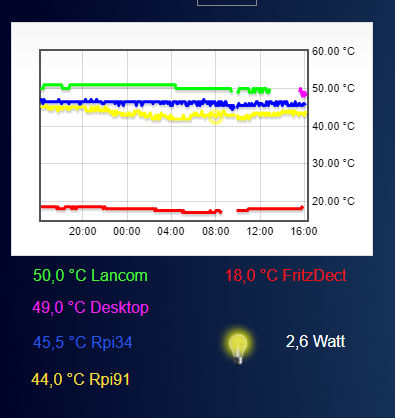
Da ich viele Geräte über SNMP abfrage, war ich recht neugierig was der SNMP Adapter von iobroker kann. Dieser Adapter muss allerdings noch manuell mit dem github Link installiert werden.
Es ist eigentlich recht einfach. Name, IP-Adresse, OID und den Community Namen angeben und fertig.
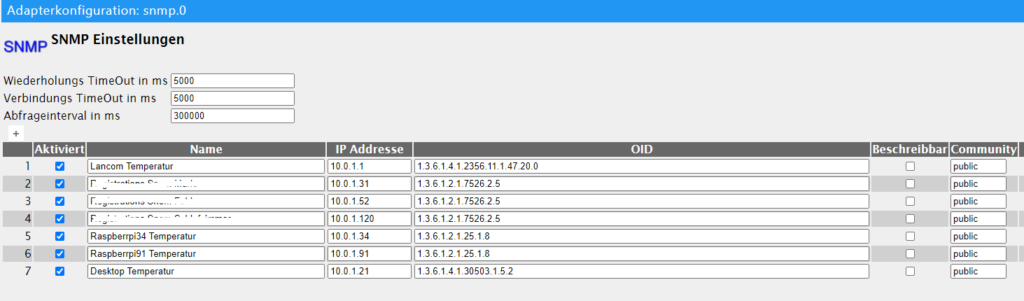
Eine Herausforderung war die Ermittlung der OID für die Abfragen.
Beim Lancom Router war es recht einfach, diese Stand im Lancom-Forum.
Etwas komplizierte wurde es beim Raspberry. Dort habe ich nach längerem suchen eine Anleitung gefunden, die eine komfortable Abfrage mit SNMP erlaubt.
Link
Zunächst sind die abgefragten Werte aber in Milligrad. d.h. ich muss diese noch durch 1000 teilen.
Dazu benötige ich den Javascript Adapter und den Blockly Adapter. Hiermit kann ich komfortabel eine regelmäßige Umrechnung durchführen (bei mir alle 5 Minuten). Es muss dazu je Raspberry ein neuer Datenpunkt angelegt werden. Dort wird der umgerechnete Wert dann rein geschrieben.

Weiter geht es mit meinem Windows Rechner. Auch gibt es einige Powershell Scripte, die die Temperatur auslesen. Allerdings fand ich die Lösung mit den Programm SpeedFan am schönsten. Hierzu habe ich zwei Anleitungen gefunden, die letztendlich die Lösung brachten. Wichtig ist das die Version SpeedFan 4.39 verwendet wird. Darüber hinaus muss die Injector.exe als Admin ausgeführt werden. Der Windows SNMP Dienst darf erst danach gestartet werden und muss die Community public (oder eine selbst gewählte Bezeichnung) enthalten. Nachzulesen hier:
Den letzten Temperaturwert bekomme ich über meine Fritz!Dect Steckdose. Auch hierfür gibt es einen Fritz!Dect Adapter.
Nun werden die Temperaturen schon in ioBroker abgefragt. Um dies nun für mich leicht leserlich zu machen habe ich noch den Adapter History, Flot und vis installiert.
Mit History kann ich die einzelnen Werte aufzeichnen, so das die abgefragten Werte gespeichert werden.
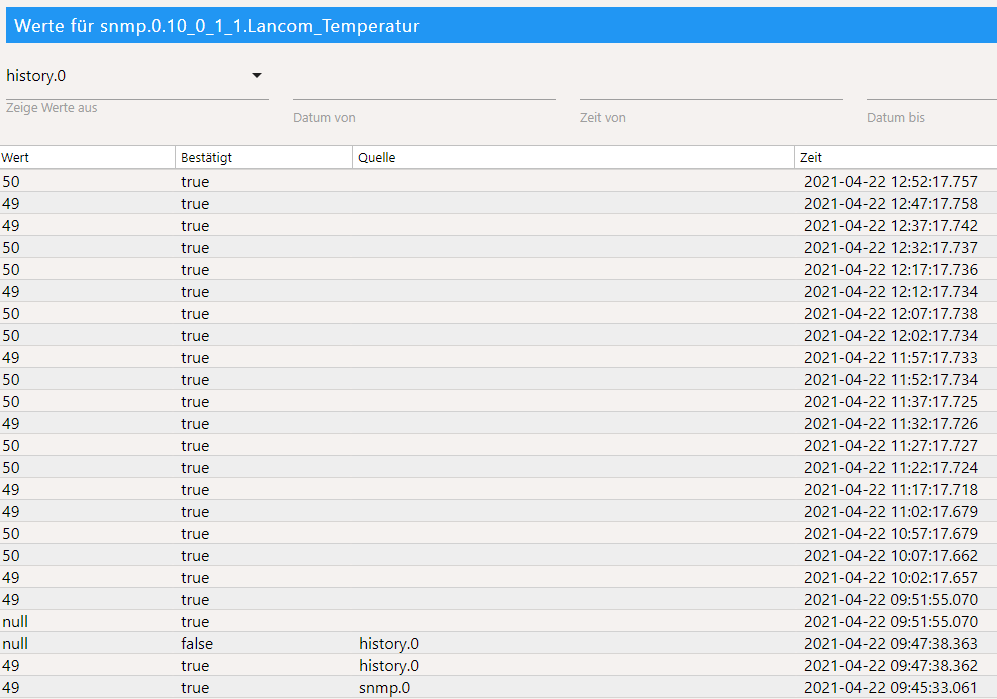
Mit Flot kann ich aus den Werten ein Diagramm machen.
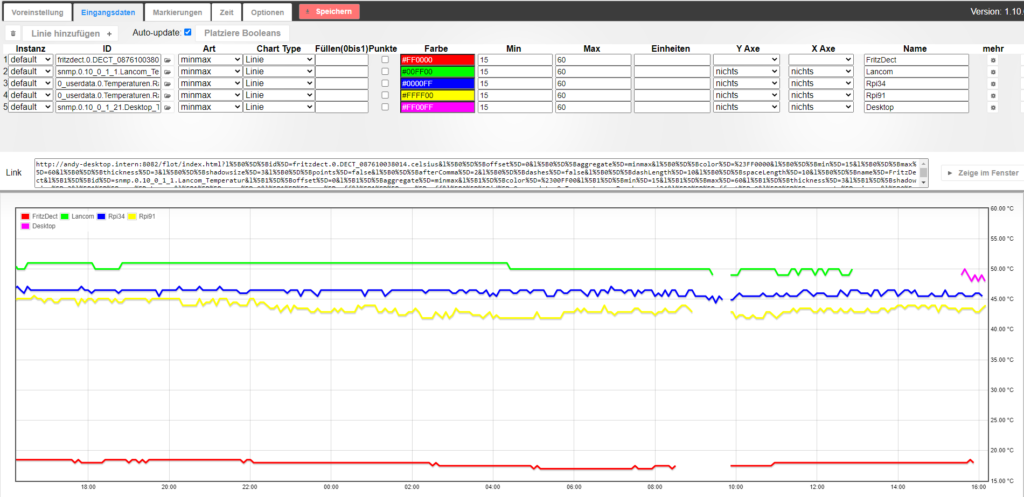
Mit vis kann ich eine kleine Internetseite erstellen, die mir sowohl die Werte als auch das Diagramm zeigt.
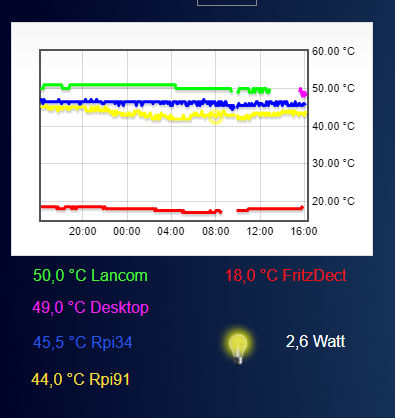
Letztendlich kann ich so schnell auf dem Handy oder PC nachschauen, welche Temperatur meine Geräte haben. Natürlich kann ich auch eine Alarmmeldung generieren, wenn die Werte zu stark ansteigen. Dies muss dann aber mit einem weiteren Skript, sowie einem Push Mitteilungsadapter wie Pushover erstellt werden.